- Autor Lauren Nevill [email protected].
- Public 2023-12-16 18:55.
- Modificat ultima dată 2025-01-23 15:23.
Procedura de deschidere a accesului la server implică furnizarea accesului la folderul de rețea selectat sau partajarea dosarului. Sarcina este rezolvată de instrumentele standard ale sistemului de operare Windows și nu necesită implicarea unui software suplimentar. În acest caz, avem în vedere Windows Server 2003.
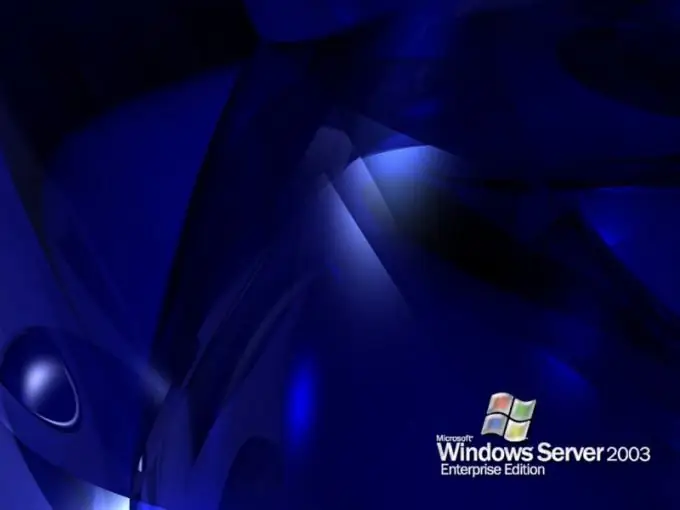
Instrucțiuni
Pasul 1
Apelați meniul principal al sistemului făcând clic pe butonul „Start” și accesați articolul „Toate programele”. Extindeți legătura Accesorii și lansați aplicația Windows Explorer. Găsiți folderul la care doriți să oferiți acces și deschideți meniul contextual al acestuia făcând clic dreapta. Specificați elementul „Proprietăți” și aplicați caseta de selectare în linia „Partajați acest folder” din caseta de dialog care se deschide.
Pasul 2
Tastați numele dorit al resursei de rețea create în linia „Partajare” și aplicați caseta de selectare din linia „Maxim posibil” din secțiunea „Limitați numărul de utilizatori”. Faceți clic pe butonul Permisiuni pentru a adăuga utilizatori care accesează folderul selectat și utilizați comanda Adăugare. Selectați utilizatorul solicitat din lista din noua casetă de dialog și aplicați caseta de selectare pentru a defini drepturile de acces:
- acces complet;
- Schimbare;
- citind.
Confirmați alegerea făcând clic pe butonul OK.
Pasul 3
Acordați atenție posibilității setărilor avansate ale permisiunilor drepturilor de acces făcând clic pe butonul „Avansat”. Debifați caseta de lângă „Permiteți moștenirea …”, altfel utilizatorul selectat va primi drepturi de la un nivel superior (de obicei de pe un disc, unde în mod implicit toată lumea este setată la „Numai citire”). Aplicați caseta de selectare din linia „Înlocuiți permisiunile” și confirmați salvarea modificărilor făcute făcând clic pe butonul „Aplicați”. Trebuie avut în vedere faptul că timpul pe care îl poate dura procesul de distribuire a drepturilor nu depinde de dimensiune, ci de numărul de fișiere din dosar. Prin urmare, poate dura o perioadă destul de lungă de timp. Așteptați finalizarea procesului și repetați procedura de mai sus pentru fiecare utilizator sau grup de utilizatori cărora trebuie să li se acorde acces la server.






